使用参考线和动态参考线
可以使用参考线和动态参考线帮助您创建和编辑布局上的对象。
- 使用水平和垂直参考线在一个布局内或跨多个布局对齐对象。
- 使用动态参考线在一个布局内将对象互相对齐。在拖动对象时,动态参考线将在其他对象旁或其他对象上显示。在您对对象进行移动、调整大小或定位时,动态参考线还会对齐对象的上下边界和中心。
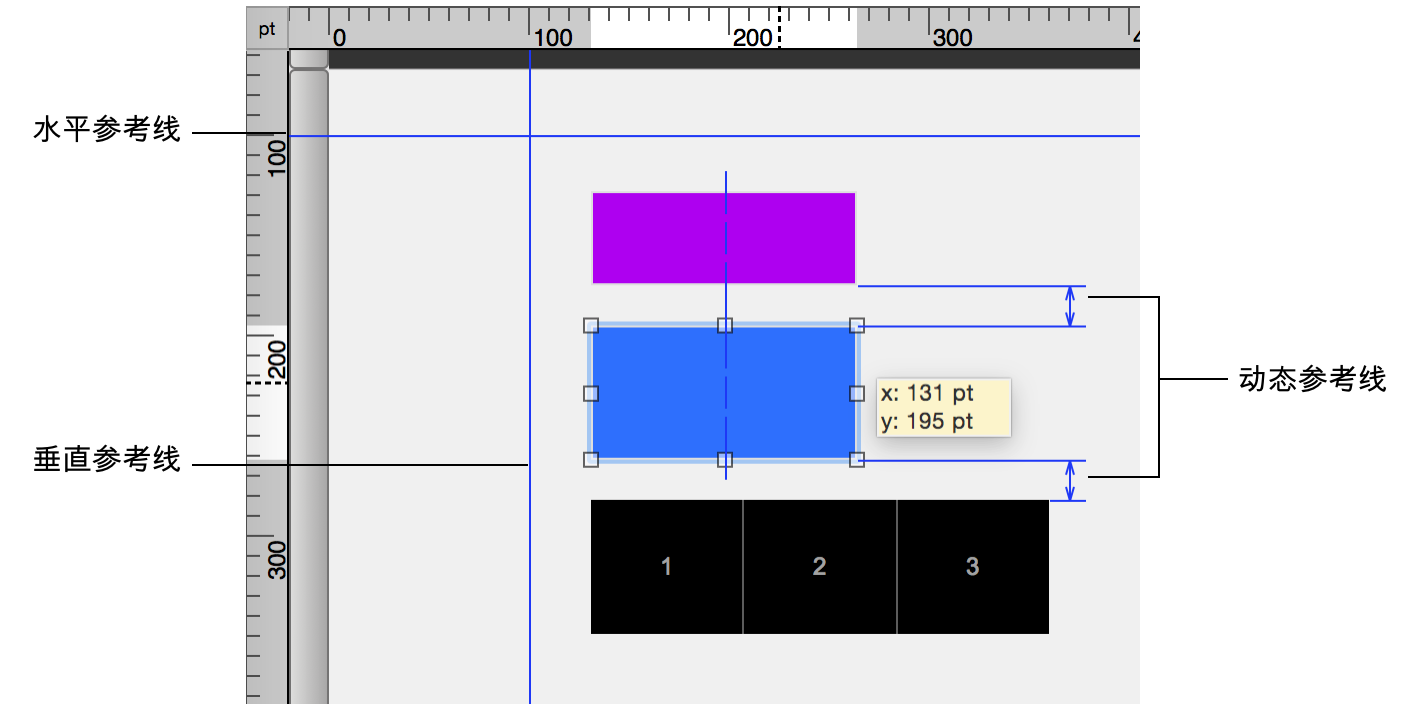
|
目的 |
在布局模式下,执行此操作 |
|
创建垂直参考线或水平参考线 |
从垂直标尺向外拖动或从水平标尺向下拖动。(如果标尺未显示,请选择“查看”菜单 >“标尺”。) |
|
移动参考线 |
将参考线拖到新位置。 如果参考线被锁定,您必须先解除该参考线的锁定,然后才能移动它。 |
|
在您创建或编辑的其他布局中使用参考线 |
右键单击参考线,然后选择“与所有布局共享参考线”。 要将共享参考线仅用于当前布局,请右键单击参考线,然后再次选择“与所有布局共享参考线”。 |
|
锁定或解除参考线 |
右键单击参考线,然后选择“锁定参考线”。已锁定的参考线与未锁定的参考线的颜色不同。 |
|
删除参考线 |
|
|
显示或隐藏参考线 |
选择“查看”菜单 >“参考线”>“显示参考线”。 |
|
打开或关闭对齐效果 |
选择“查看”菜单 >“参考线”>“对齐参考线”。即使参考线已隐藏,对象也会与参考线对齐。 |
|
打开或关闭动态参考线 |
选择“查看”菜单 >“动态参考线”。 |
|
显示文本边界或字段边界 |
选择“查看”菜单 >“显示”>“文本边界”或“字段边界”。 每个文本对象或字段对象的四周会显示细线边界。 |
注释
- 选择“查看”菜单 >“参考线”>“对齐参考线”时,对象将与布局部分的边界对齐。